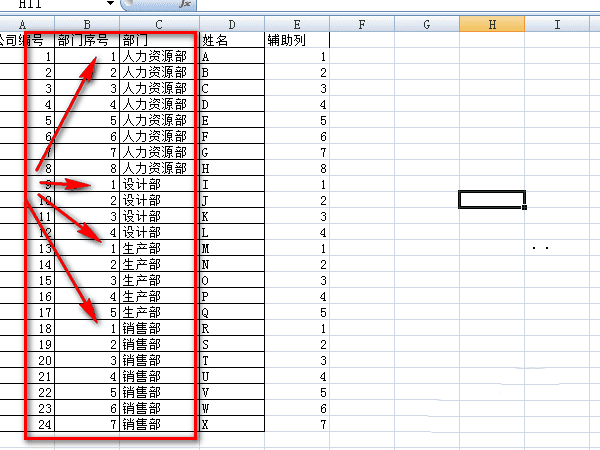在Excel表格中将不同部门的员工输入编号的方法
在Excel表格中将不同部门的员工输入编号的方法
excel中的序号有各种各样的形式,有时候我们不仅需要给全公司的每个员工一个序号,还要给每个部门的员工一个部门内部编号。如何解决这个问题,你有没有什么好方法呢?
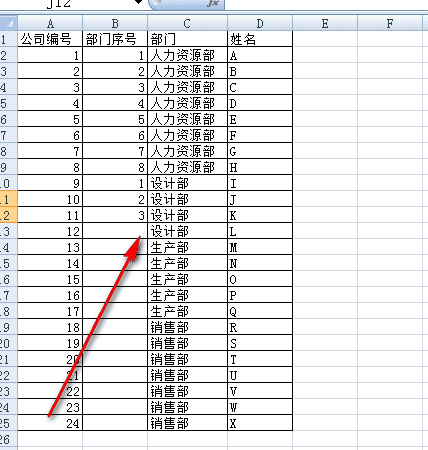
1、为了解决这个问题我们先增加一个辅助列。
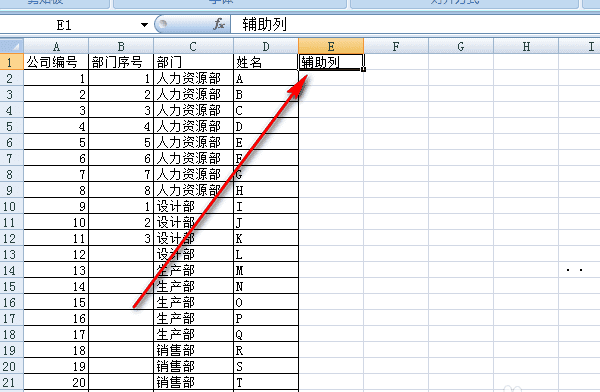
2、在辅助列里输入如下公式,=COUNTIF(C2:C$2,C2),这里的$是关键点。
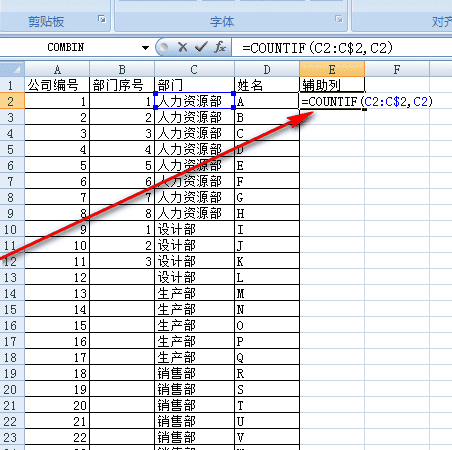
3、按下回车,的到了第一个结果。双击这个黑点。
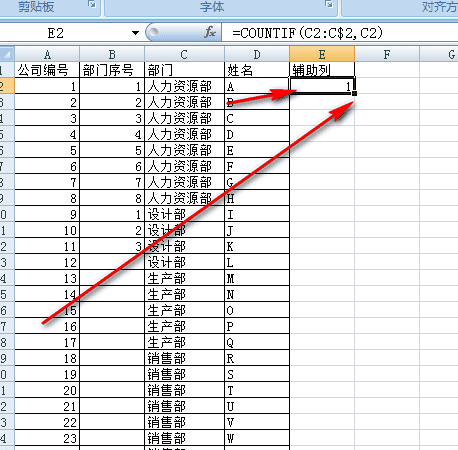
4、所有的结果就出来啦。

5、复制这些公式算出的值,点击b2,右键单机,选择“选择性复制”。
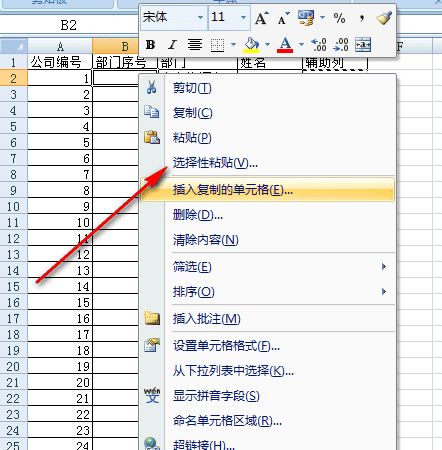
6、将它们复制为值,可以看到结果是正确的。每个部门重新排序。